FAQ 番号:
29822
HP製PCでWindowsアップデート後にFnキーが使えなくなった
よくあるご質問(FAQ)
HP製PCでWindows アップデート後、HP ホットキー サポートのポップアップ ウィンドウが表示され、Fn ボタンが機能しなくなりました。
Fnボタン(HotKey)を使用したときに、下記のようなポップアップが表示され、使用できない時には「HP Hotkey Support 」を再インストールすることによって解決することが出来ます。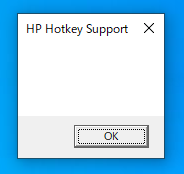
次の手順に従って「HP Hotkey Support 」を再インストールして下さい。
「HP Hotkey Support 」の再インストール方法
① Windows検索バーに「サービス」と入力して、サービスを開きます。
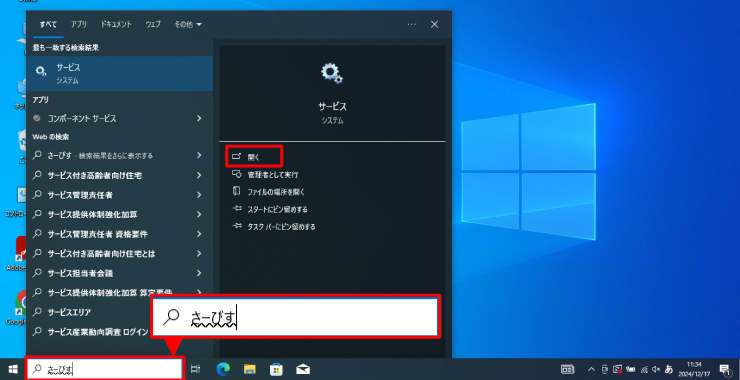
② 項目から「HP HotKey UWP service」を選んで、右クリックしプロパティを開きます。
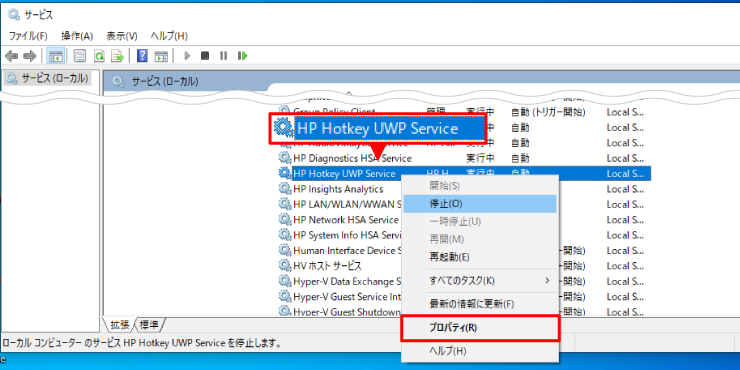
③ スタートアップの種類を「無効」にして「OK」をクリックし実行します。
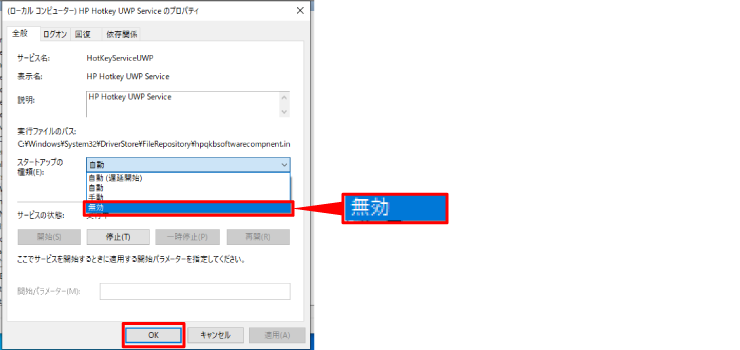
④ パソコン本体を再起動します。
⑤ 下記のサポートページから「HP Hotkey Support 」ファイルをダウンロードし、実行して下さい。
HP Hotkey Support サポートページ
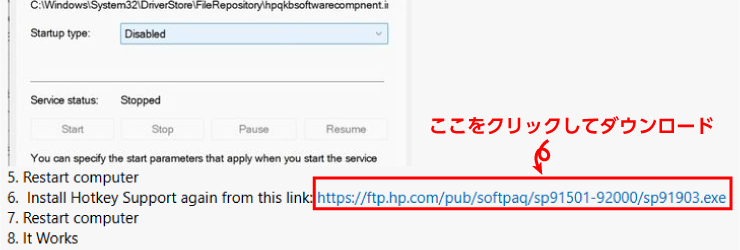
⑥ 再度パソコン本体を再起動し、Fnボタン(HotKey)が有効か確認してください。
